Google Maps pentru iPhone: 7 trucuri care nu credeai că sunt posibile
Noua aplicaţie Maps de la Google pentru iPhone s-a bucurat deja de o primire fenomenală. După ce peste 10 milioane de proprietari de iPhone au încercat-o în primele 48 de ore, este foarte probabil să fie una din aplicaţiile cel mai rapid descărcate din istoria magazinului de aplicaţii de la Apple.

Mulţi proprietari iPhone au înlocuit aplicaţia Maps de la Apple cu Google Maps, şi, pe măsură ce utilizatorii testează versiunea Google în lumea reală, aceştia găsesc noi caracteristici interesante ale aplicaţiei care ar putea să nu fie prea evidente la început.
Pe lângă faptul că nu te pierzi şi nu devii dezorientat, poţi gasi o serie de câteva trăsături minunate la Google Maps care vor face din navigarea pe smartphone o experienţă mult mai convenabilă decât credeai că poate fi.
Huffingtonpost.com a adunat şapte sfaturi utile, trucuri şi acţiuni ascunse ale aplicaţiei Google Maps care te pot face să te bucuri la maxim de noul tău program de cartografiere.
Deşi niciuna din aceste tehnici nu este esenţială pentru Google Maps (“a te duce în locul în care vrei să ajungi” rămâne în continuare principala funcţie), acesteareprezintă sfaturi mici şi inteligente care ar putea să îţi fie de ajutor la un moment dat.
1. Du-te acasă repede
În orice moment în timpul utilizării aplicaţiei Google Maps, poţi introduce o adresă de Acasă şi de Muncă. Odată ce faci acest lucru, cele două adrese vor apărea de fiecare dată când începi să scrii o adresă în cadrul aplicaţiei. De asemenea, poţi naviga până la ele destul de rapid, scriind “Acasă” sau “Muncă” în bara de căutare principală a aplicaţiei.
Poţi schimba acele adrese cu uşurinţă:
1. Din ecranul principal, atinge pictograma mică cu umerii şi capul unui bărbat din partea de sus în dreapta ecranului.
2. Atinge pictograma instrumentelor pentru a intra în meniul Setări.
3. Atinge “Editează casă sau muncă”.
4. Atinge fie “Editează adresa Acasă” sau “Editează adresa Muncă” pentru a introduce noile locaţii.
2. Roag-o pe Siri să îţi ofere indicaţii
De obicei, dacă o rogi pe Siri să îţi ofere indicaţii, aceasta îţi va oferi un traseu de pe aplicaţia Apple Maps. Însă, se pare că există o soluţie: dacă ceri indicaţii şi adaugi şi “via” la sfârşitul comenzii tale, Apple Maps va aduce în mod automat un ecran care îţi va permite să navighezi prin intermediul aplicaţiei Google Maps.
3. Măreşte şi micşorează imaginea cu un singur deget
Iată un nou truc pentru atunci când mâinile tale sunt ocupate: de obicei, dacă vrei să micşorezi o hartă trebuie să “prinzi şi să dai zoom” cu două degete, care necesită să ţii telefonul într-o mână şi să prinzi şi să dai zoom cu cealaltă.
Totuşi, cu un gest deloc evident, acest aspect nu mai este o problemă pentru utilizatorul Google Maps. Dacă vrei să micşorezi imaginea poţi face acest lucru cu un singur deget (probabil cu degetul mare). Apasă de două ori pe locul unde vrei să apropii imaginea, iar apoi ţine degetul pe afişaj.financiarul.ro
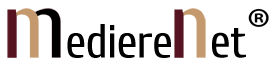
Niciun comentariu
Adaugă părerea ta!